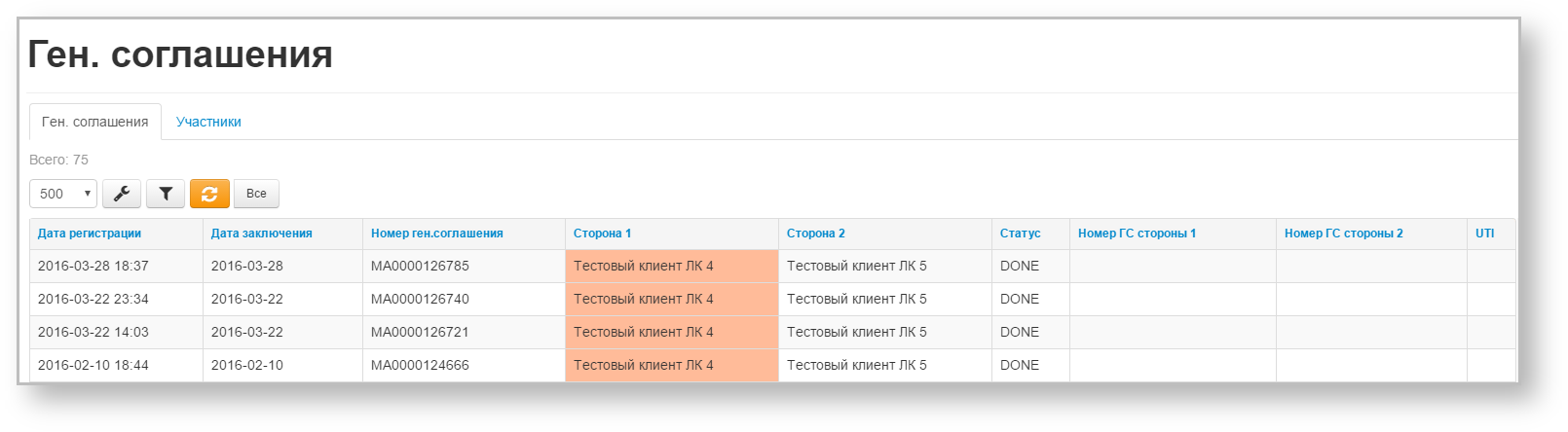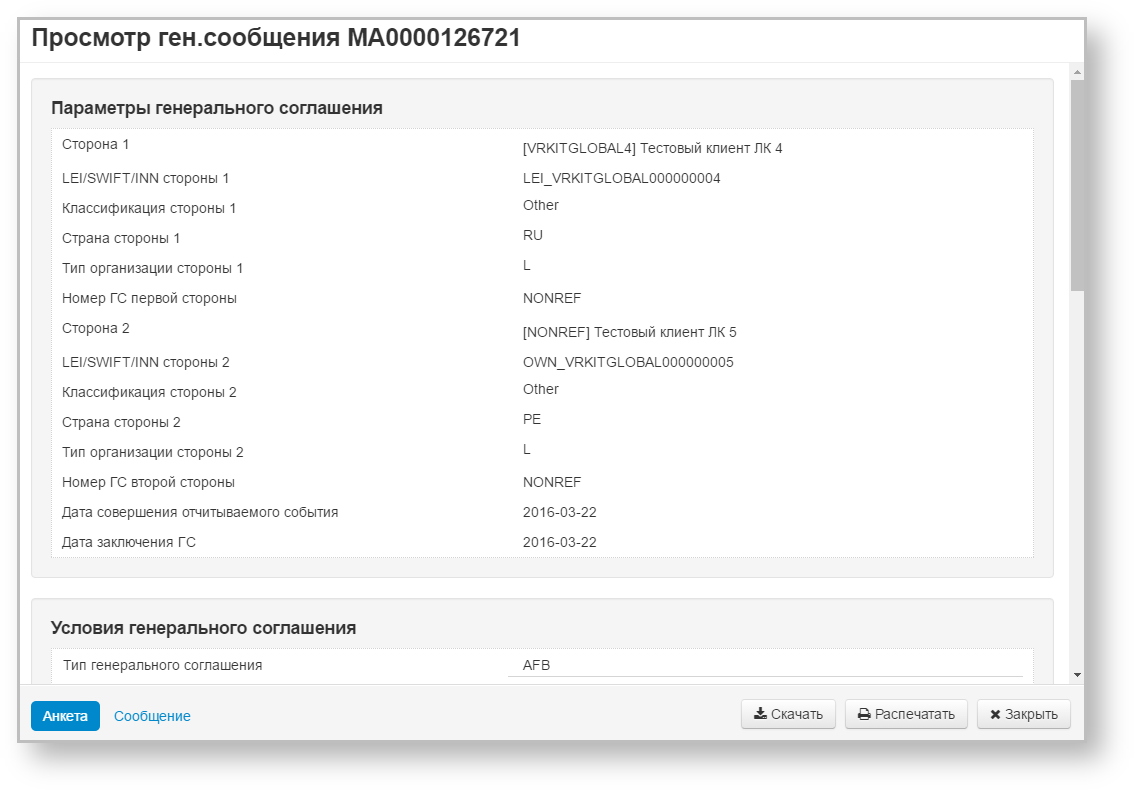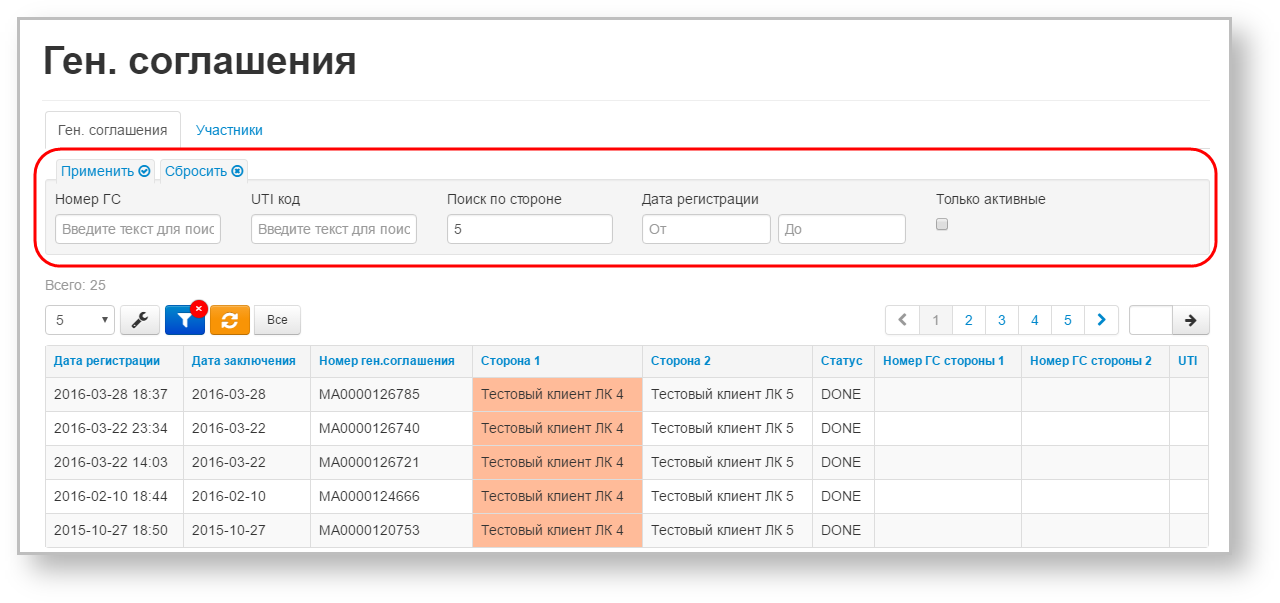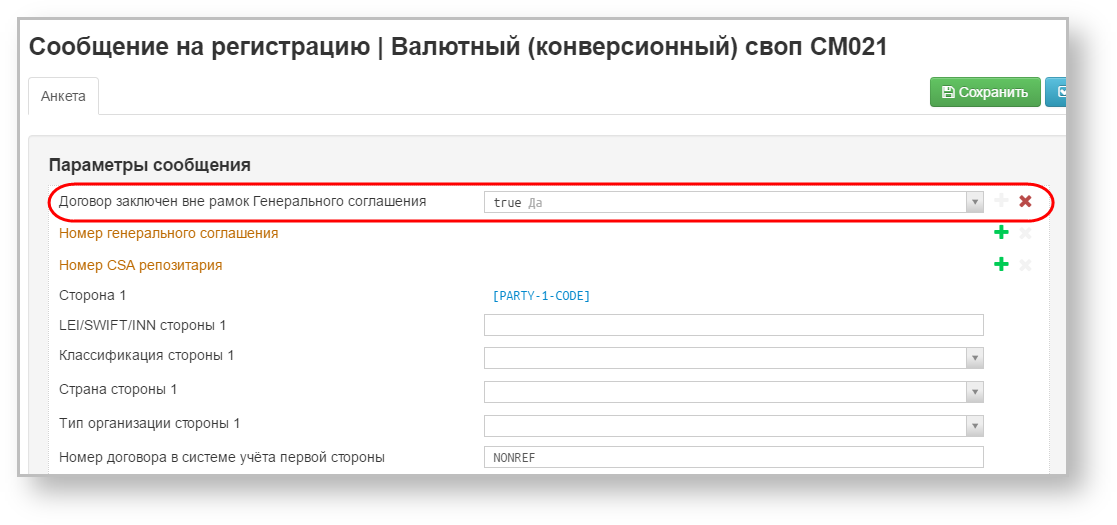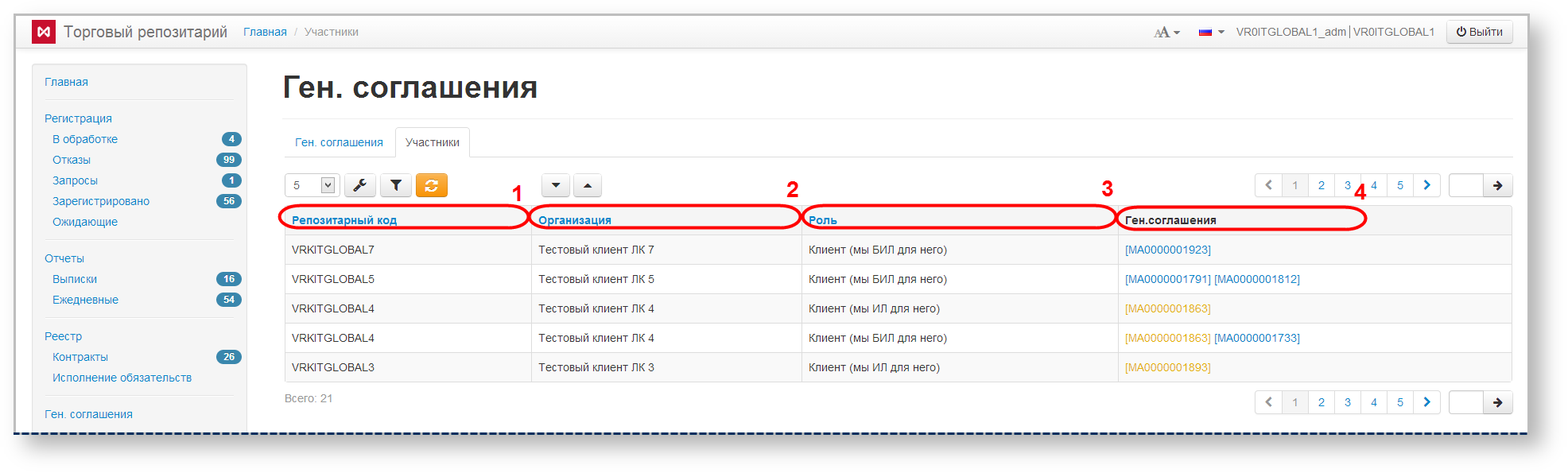Генеральное соглашение (далее ГС) – это соглашение двух сторон (участников репозитария) об общих условиях совершения различных видов сделок на не организованных торгах. Пример ГС можно просмотреть здесь. В ГС прописываются условия и порядок совершения сделок, расчетов по ним, а также права и обязанности участников при заключении и исполнении сделок.
Содержание страницы:
На основании приказа ФСФР России от 28.12.2011 N 11-68/пз-н (ред. от 04.12.2012) "Об утверждении Порядка ведения реестра договоров" сведения о ГС и сделках, заключенных на условиях ГС, необходимо регистрировать в реестре репозитария. Основаниями для передачи сведений о ГС в реестр являются:
- заключение нового ГС;
- изменение ГС;
- сведения о прекращении ГС.
В Web-кабинете, в экранной форме Ген. соглашения, содержатся записи о зарегистрированных и расторгнутых ГС (рис. 1,1), список организаций, с которыми участник заключил ГС (рис. 1,2).
Рисунок 1 – экранная форма Ген. соглашения
Закладка Ген. соглашения
При переходе в раздел по умолчанию открывается закладка Ген. соглашения (рис. 3). Она содержит таблицу со списком всех ГС участника, доступных для просмотра текущему пользователю.
Рисунок 2 – закладка Ген. соглашения
В таблице отображаются следующие данные о ГС:
- Дата регистрации – дата регистрации последнего изменения ГС;
- Дата заключения – дата заключения ГС;
- Номер генерального соглашения – идентификационный номер, присвоенный при регистрации в реестре репозитария;
- Сторона 1 – название организации, которая является стороной ГС;
- Сторона 2 – название организации, которая выступает второй стороной ГС;
- Статус – статус ГС:
Actively – зарегистрировано в реестре;
Waiting – ожидает подтверждения второй стороной;
Closed – закрыто в реестре;
Rejected – отказано в подтверждении первой стороной (распоряжение на отмену ранее поданного сообщения, CM003 (см. Сообщения репозитария));
Refused – отказано в подтверждении второй стороной (уведомление о несогласии с параметрами, CM002 (см. Сообщения репозитария)).
- Номер ГС стороны 1 – номер ГС, присвоенный стороной 1;
- Номер ГС стороны 2 – номер ГС, присвоенный стороной 2;
- UTI – код UTI.
Оранжевым шрифтом обозначены расторгнутые ГС или соглашения, срок действия которых истек. Цвет фона ячейки означает, что организация текущего пользователя является стороной ГС. При нажатии кнопки открывается форма просмотра ГС. Описание панели приведено в таблице 1.
Рисунок 3 – форма просмотра ГС
Таблица 1 – Инструменты экранной формы Ген. соглашения
| Кнопка | Действие |
|---|---|
| Создание сообщения на основе ГС | |
Сохранить ГС в формате PDF | |
| Вызов формы просмотра ГС | |
Вызов печатной формы ГС в формате PDF. | |
Вызов формы редактирования для регистрации изменений в условиях ГС (доступно для БИЛов) | |
| Вызов формы редактирования для регистрации изменений, которые не требует сверки | |
| Вызов формы редактирования для создания сообщения на расторжение ГС (доступно для БИЛов) | |
Переоткрыть ГС (Сообщение на дерегистрацию ГС) |
В Web-кабинете реализованы настройки поиска и отображения ГС по фильтрам (рис. 4).
Рисунок 4 – настройка фильтров
Описание фильтров, доступных в Web-кабинете, приведено в таблице 2.
Таблица 2 – Фильтры
Название фильтра | Описание |
|---|---|
| Номер ген. соглашения | Ввод номера ГС. Используется для отображения в таблице ГС, номера которых частично или полностью совпадают с указанным значением в поле ввода |
UTI код | Поиск ГС по UTI коду. В поле необходимо ввести код полностью или частично |
| Поиск по стороне | Поиск по стороне ГС. В поле необходимо ввести код полностью или частично |
| Диапазон дат | Установка интервала времени. Используется для вывода ГС, в которых были зарегистрированы изменения за указанный промежуток времени |
| Только активные | Установка флажка Только активные. Используется для отображения только действующих ГС |
Принцип фильтрации данных в таблице описан в разделе Настройка фильтров.
Настройки отображения таблицы можно изменять (см. раздел Общие настройки).
Для заключения договора вне рамок ГС необходимо на форме создания/редактирования сообщения активировать поле Договор заключен вне рамок Генерального соглашения. Поле Номер генерального соглашения актировать не нужно.
Рисунок 5 – заключение договора вне рамок ГС
Закладка УчастникиФорма содержит таблицу со списком участников ГС, доступных текущему пользователю. При этом стороны считаются связанными ГС не только, если они являются сторонами соглашения, но и если они являются информирующими лицами по данному ГС. Например, один из них является информирующим лицом, а второй – базовым информирующим лицом.
В таблице выводится следующая информация по контрагенту:
- репозитарный код (рис. 6,1);
- название организации (рис. 6,2),
- роли участников ГС (рис. 6,3);
- список ГС, в которых участник принимает соответствующую роль (рис. 6,4).
Рисунок 6 – закладка Участники
ГС можно просмотреть, нажав на его регистрационный номер (рис. 7)
Рисунок 7 – просмотр ГС
Для закладки Участники доступны настройки фильтрации по роли, которую исполняют стороны в различных ГС. В таблице 3 приведено описание категорий фильтра Роль участника.
Таблица 3 – Категории фильтра Роль участника
Название категории | Описание |
|---|---|
| Все | Отображение всех участников |
Клиенты (ИЛ) | Отображение участников, для которых организация текущего пользователя является ИЛом |
| Клиенты (БИЛ) | Отображение участников, для которых организация текущего пользователя является БИЛом |
| Контрагенты | Отображение контрагентов |
| ИЛ-ы | Отображение участников, которые являются ИЛом для организации текущего пользователя |
| БИЛ-ы | Отображение участников, которые являются БИЛом для организации текущего пользователя |
Фильтр Участники используется для отображения информации о том, в каких ГС и в какой роли присутствуют интересующие участники. Описание настройки фильтрации по участникам приведено в разделе Общие настройки. Принцип фильтрации данных в таблице описан в разделе Настройка фильтров.
Настройки отображения таблицы можно изменять (см. раздел Общие настройки).